9 λύσεις για να δοκιμάσετε όταν δεν υπάρχει ήχος στο Android σας
Σε όλους μας αρέσει να χρησιμοποιούμε τα τηλέφωνά μας για τα μέσα κοινωνικής δικτύωσης, να βγάζουμε φωτογραφίες και να ακούμε μουσική. Αλλά μερικές φορές, καθώς τα τηλέφωνά μας μεγαλώνουν, μπορούν να λειτουργήσουν. Ένα κοινό πρόβλημα που αντιμετωπίζουν οι χρήστες είναι όταν υπάρχει δεν υπάρχει ήχος κατά την παρακολούθηση βίντεο στο Android. Αυτό το ζήτημα μπορεί να είναι απογοητευτικό, καθώς η εύρεση της συγκεκριμένης αιτίας είναι δύσκολη. Το πρόβλημα μπορεί να οφείλεται στο ηχείο, το λογισμικό, τις ρυθμίσεις ή το βίντεο του τηλεφώνου σας. Ευτυχώς, υπάρχουν απλές λύσεις που μπορείτε να κάνετε για να διορθώσετε αυτό το πρόβλημα. Σε αυτήν την ανάρτηση, θα διερευνήσουμε γιατί το Android σας παίζει βίντεο χωρίς ήχο και θα προσφέρουμε 9 απλές λύσεις που μπορείτε να δοκιμάσετε.
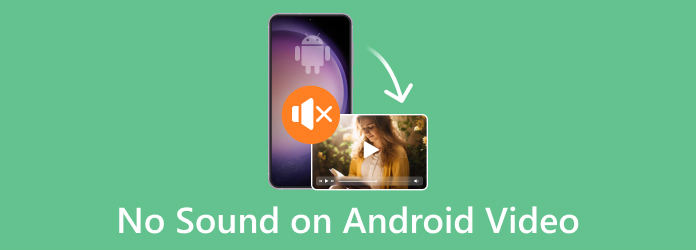
Μέρος 1. 9 απλές λύσεις για να διορθώσετε τον ήχο κατά την αναπαραγωγή βίντεο στο Android
Μπορεί να υπάρχουν διάφοροι λόγοι για τους οποίους ο ήχος στο τηλέφωνό σας Android δεν λειτουργεί, αλλά τα καλά νέα είναι ότι υπάρχουν λύσεις για καθένα από αυτά. Μετά από μια διεξοδική διαδικασία αντιμετώπισης προβλημάτων, παρουσιάζουμε τις ακόλουθες εννέα λύσεις:
1. Ελέγξτε την ένταση του μέσου
Το τηλέφωνό σας Android διαθέτει ρυθμιστικά έντασης ήχου για πολυμέσα, ήχους κλήσης, ειδοποιήσεις και συναγερμό. Ελέγξτε εάν η ένταση του ρυθμιστικού πολυμέσων είναι χαμηλή ή σίγαση για να ακούτε ήχους στο τηλέφωνό σας.
Βήμα 1Πατήστε το κουμπί όγκου Up κουμπί στο τηλέφωνό σας. Μόλις εμφανιστεί το ρυθμιστικό έντασης, πατήστε το ρυθμίσεις εικονίδιο κάτω από αυτό και, στη συνέχεια, προσαρμόστε τα πάντα στη μέγιστη ένταση.
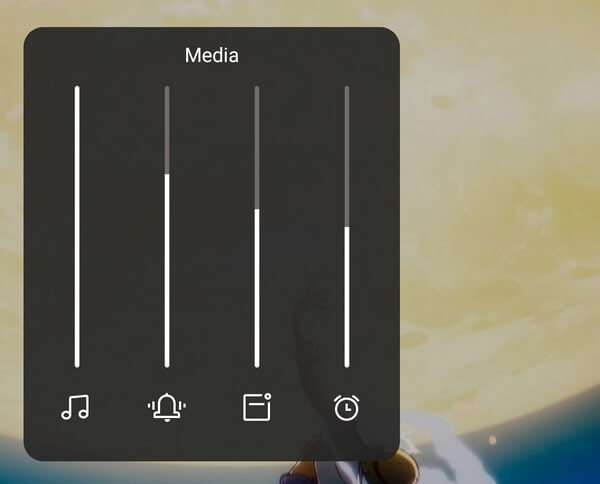
2. Απενεργοποιήστε τη λειτουργία Μην ενοχλείτε
Αυτή η λειτουργία θέτει σε σίγαση τις ειδοποιήσεις, τους συναγερμούς, τις κλήσεις και άλλα μέσα, γεγονός που μπορεί να εξηγήσει γιατί δεν λειτουργεί η ένταση του ήχου.
Βήμα 1Ανοίξτε τις γρήγορες ρυθμίσεις σας σύροντας προς τα κάτω από το επάνω μέρος της οθόνης σας. Σβήνω Μην Ενοχλείτε.
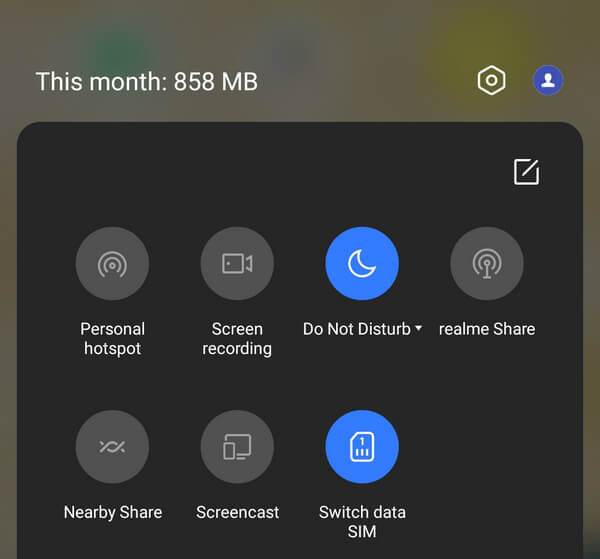
3. Απενεργοποιήστε το Bluetooth
Όταν χρησιμοποιείτε εξωτερικές συσκευές ήχου, ενδέχεται να συνδεθούν αυτόματα εάν το Bluetooth είναι ενεργοποιημένο. Απενεργοποιήστε το Bluetooth για να βεβαιωθείτε ότι το τηλέφωνό σας δεν είναι συνδεδεμένο με συσκευές ήχου που επηρεάζουν τον ήχο σας.
Βήμα 1Σύρετε προς τα κάτω από το επάνω μέρος της οθόνης σας και απενεργοποιήστε το Bluetooth.
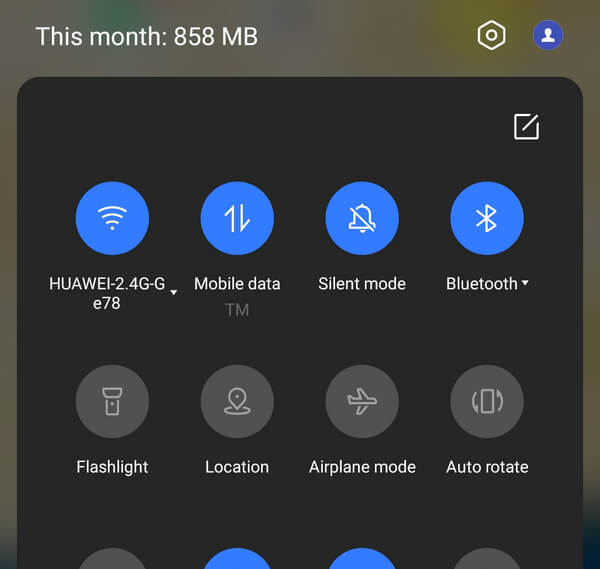
4. Ελέγξτε το εικονίδιο ηχείου
Οι πλατφόρμες κοινωνικών μέσων όπως το Instagram, το Facebook και το Reddit έχουν όλες ένα κουμπί σίγασης στα προγράμματα αναπαραγωγής βίντεο. Απλώς ελέγξτε για ένα εικονίδιο ηχείου ή μικροφώνου στις κάτω γωνίες του βίντεο.
Βήμα 1Κάντε κλικ στο Ομιλητής εικονίδιο στην κάτω γωνία του βίντεο.
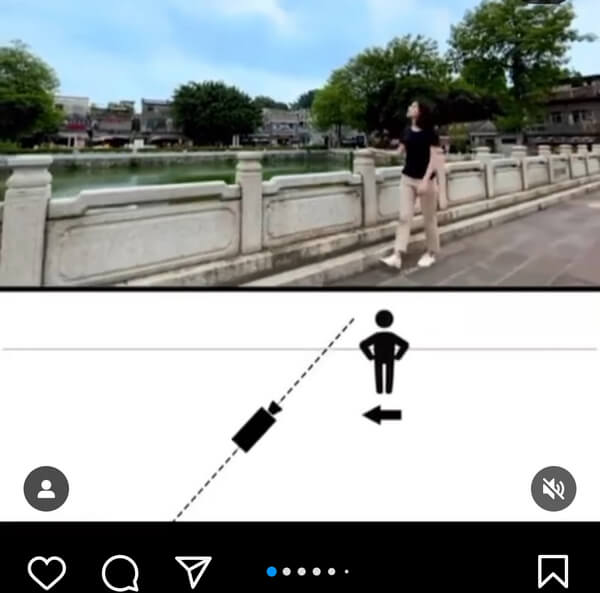
5. Επανεκκινήστε τη συσκευή σας
Μπορεί να προκύψουν δυσλειτουργίες ήχου στο λειτουργικό σύστημα του τηλεφώνου σας. Συνιστούμε να επανεκκινήσετε τη συσκευή σας για να επιλύσετε αυτό το πρόβλημα.
Βήμα 1Πατήστε παρατεταμένα το κουμπί λειτουργίας στο Android σας και, στη συνέχεια, επιλέξτε επανεκκίνηση.
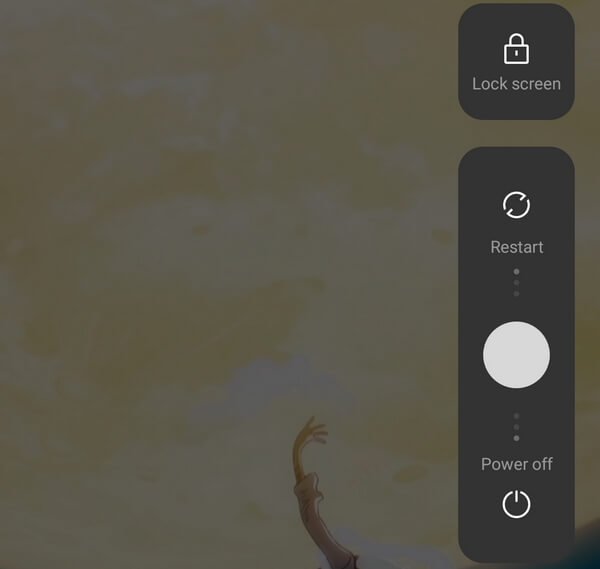
6. Επανεκκίνηση σε ασφαλή λειτουργία
Ορισμένες εφαρμογές ενδέχεται να εισάγουν σφάλματα λογισμικού στο τηλέφωνό σας, οδηγώντας σε καθυστερήσεις, σφάλματα και προβλήματα ήχου. Ευτυχώς, δεν χρειάζεται να απεγκαταστήσετε κάθε πρόγραμμα για να ελέγξετε εάν αυτή είναι η αιτία του προβλήματός σας. μπορείτε να μεταβείτε σε ασφαλή λειτουργία. Η Ασφαλής λειτουργία επαναφέρει το τηλέφωνό σας στο αρχικό λειτουργικό του σύστημα, απενεργοποιώντας τυχόν εφαρμογές που έχετε λάβει. Εάν το πρόβλημα επιλυθεί σε ασφαλή λειτουργία, μια λήψη εφαρμογής είναι πιθανό να προκαλεί το πρόβλημα.
Βήμα 1Πατήστε παρατεταμένα το κουμπί λειτουργίας και, στη συνέχεια, πατήστε παρατεταμένα επανεκκίνηση. Θα εμφανιστεί ένα μήνυμα που θα σας ρωτάει εάν πρέπει Επανεκκίνηση σε ασφαλή λειτουργία or εκτός λειτουργίας. Μια ετικέτα Safe Mode θα πρέπει να εμφανίζεται στο κάτω μέρος της οθόνης σας.
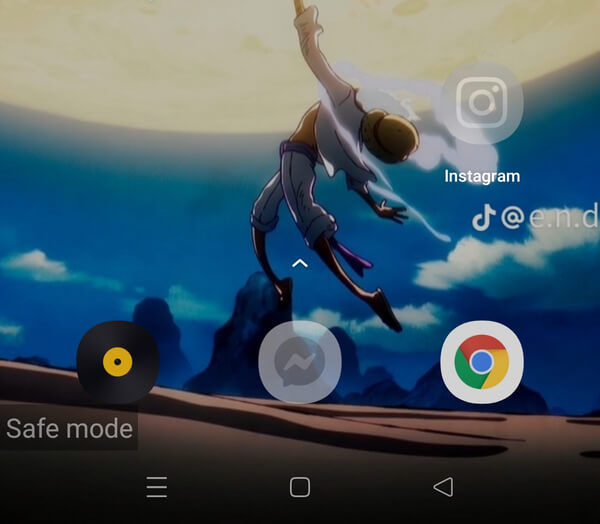
7. Καθαρίστε την υποδοχή ακουστικών στο τηλέφωνό σας
Τα ηχεία στο τηλέφωνό σας θα απενεργοποιηθούν εάν ανιχνεύσει μια συνδεδεμένη συσκευή ήχου. Ομοίως, το τηλέφωνό σας μπορεί να δρομολογήσει ακούσια τον ήχο σε μια ανύπαρκτη συσκευή, εάν υπάρχει βρωμιά στην υποδοχή ακουστικών σας, μιμούμενο την αντίσταση ενός βύσματος. Μπορείτε να καθαρίσετε την υποδοχή ακουστικών σας χρησιμοποιώντας μπατονέτες για να επιλύσετε αυτό το πρόβλημα.
8. Εκκαθαρίστε το διαμέρισμα προσωρινής μνήμης του τηλεφώνου σας
Η εκκαθάριση της προσωρινής μνήμης μπορεί να εξαλείψει τα κατεστραμμένα αρχεία και να επιλύσει το πρόβλημα των ηχείων. Ωστόσο, να θυμάστε ότι θα διαγράψει όλα τα δεδομένα σας και θα επαναφέρει τη συσκευή σας. Ωστόσο, αυτή η προσέγγιση έχει τη δυνατότητα να είναι χρήσιμη, επειδή το διαμέρισμα προσωρινής μνήμης του τηλεφώνου σας είναι ένα μικρότερο, ταχύτερο μέρος της μνήμης RAM που διατηρεί πρόσφατα ή συχνά χρησιμοποιούμενα δεδομένα για γρήγορη πρόσβαση. Είναι σημαντικό ότι τα κρίσιμα δεδομένα σας δεν αποθηκεύονται σε αυτό το διαμέρισμα, ώστε να μπορείτε να διαγράψετε με ασφάλεια την προσωρινή μνήμη χωρίς να χάσετε σημαντικά αρχεία και εφαρμογές. Εάν τα κατεστραμμένα αρχεία βρίσκονται στην προσωρινή μνήμη, η εκκαθάριση θα πρέπει να λύσει το πρόβλημά σας.
Βήμα 1Κρατήστε πατημένο το κουμπί λειτουργίας και επιλέξτε Απενεργοποίηση. Στη συνέχεια, πατήστε ταυτόχρονα και κρατήστε πατημένο το Power και ΜΕΙΩΣΗ ΕΝΤΑΣΗΣ κλειδιά. Εάν αυτός ο συνδυασμός δεν λειτουργεί, δοκιμάστε να πατήσετε το Power και όγκου Up κλειδιά αντί.
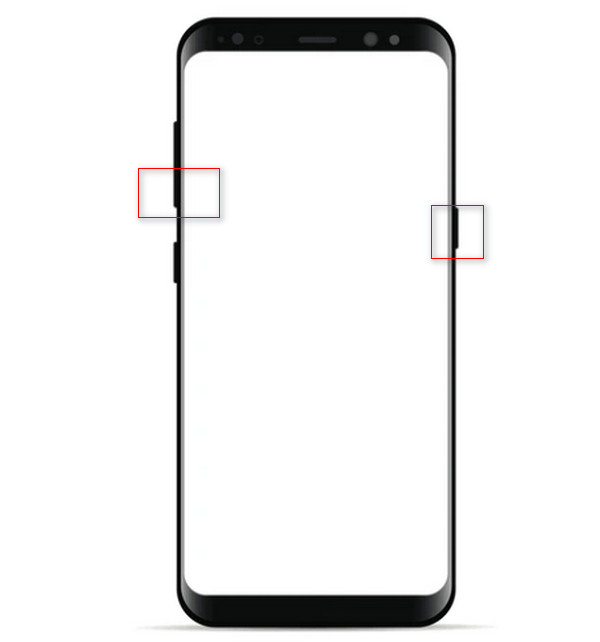
Βήμα 2Μετά από λίγα λεπτά, θα δείτε ένα λογότυπο Android στο πίσω μέρος της συσκευής. Χρησιμοποιήστε το όγκου Up και ΜΕΙΩΣΗ ΕΝΤΑΣΗΣ κουμπιά για πλοήγηση πάνω και κάτω και πατήστε το Power κουμπί για να επιλέξετε ένα στοιχείο. Επιλέγω Καθαρισμός διαμερίσματος προσωρινής αποθήκευσης.
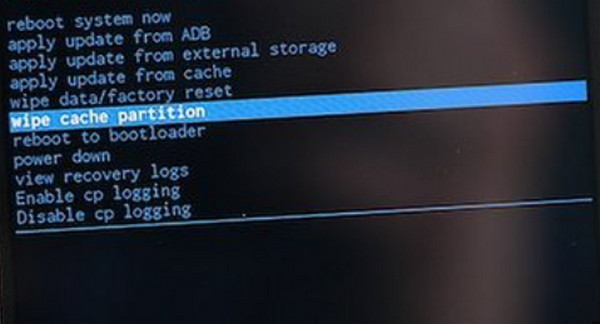
9. Επισκευή βίντεο με χρήση του Tipard FixMP4
Tipard FixMP4 είναι ένα αξιόπιστο εργαλείο σχεδιασμένο για την επιδιόρθωση κατεστραμμένων βίντεο. Εάν έχετε επιβεβαιώσει ότι το τηλέφωνό σας λειτουργεί καλά και το πρόβλημα έγκειται στο βίντεο, δεν χρειάζεται να ανησυχείτε, καθώς αυτή η εφαρμογή μπορεί να διορθώσει αποτελεσματικά τα κατεστραμμένα βίντεο. Με ποσοστό επιτυχίας έως και 99%, ιδιαίτερα με ακριβείς αναφορές, παρέχει μια δυνατότητα προεπισκόπησης του επισκευασμένου βίντεο πριν το αποθηκεύσετε.
Επιπλέον, αυτό το εργαλείο δεν θα σας απογοητεύσει, διασφαλίζοντας ότι μπορείτε να παρακολουθήσετε σωστά τα βίντεό σας σε ελάχιστο χρόνο.
Βήμα 1Για να χρησιμοποιήσετε την εφαρμογή, κάντε κλικ στο κουμπί δωρεάν λήψης παρακάτω. Εγκαταστήστε το στη συσκευή σας κάνοντας διπλό κλικ στο αρχείο που κατεβάσατε. Στη συνέχεια, εκκινήστε την εφαρμογή.
Βήμα 2Προσθέστε το βίντεο που θέλετε να επιδιορθώσετε κάνοντας κλικ στο + κουμπί στα αριστερά. Επιπλέον, συμπεριλάβετε το βίντεο αναφοράς στη δεξιά πλευρά της εφαρμογής. Επιλέξτε το αρχείο όταν εμφανιστεί το πρόγραμμα εύρεσης αρχείων.
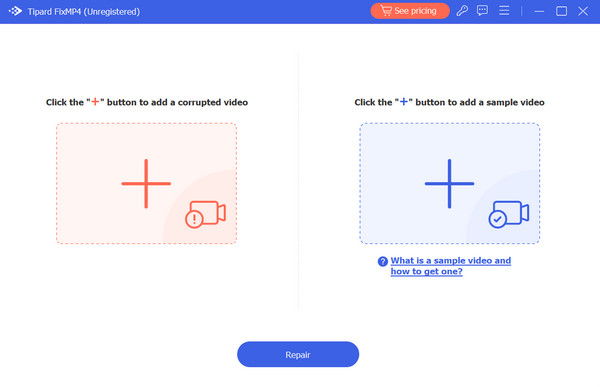
Βήμα 3Βεβαιωθείτε ότι τα βίντεο έχουν τους ίδιους κωδικοποιητές και μεταδεδομένα. Στη συνέχεια, κάντε κλικ στο επισκευή κουμπί.
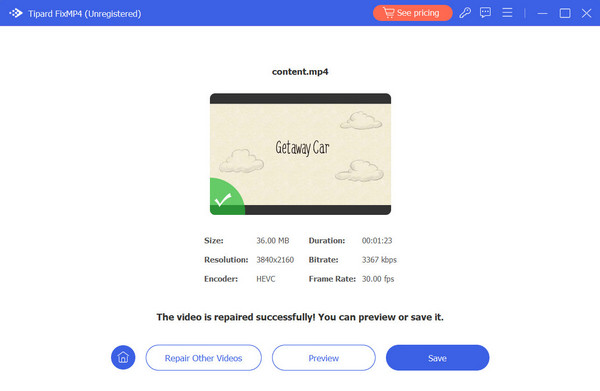
Εκτεταμένη ανάγνωση:
Το 10 Best Music Equalizer για το Android έχει τον καλύτερο ήχο
Γιατί δεν παίζουν τα βίντεο στο τηλέφωνό μου Android; [Τακτοποιημένο]
Μέρος 2. Συχνές ερωτήσεις σχετικά με το No Sound σε βίντεο Android
Γιατί δεν υπάρχει ήχος στα εγγεγραμμένα βίντεό μου;
Η εφαρμογή της κάμεράς σας ενδέχεται να μην έχει άδεια πρόσβασης στο μικρόφωνο της συσκευής σας. Επίσης, ελέγξτε εάν η συσκευή σας είναι συνδεδεμένη με εξωτερικές συσκευές ήχου.
Γιατί το βίντεό μου δεν παίζει ήχο;
Εάν το τηλέφωνό σας Android δεν παίζει κανέναν ήχο, ελέγξτε τις ρυθμίσεις ήχου για να βεβαιωθείτε ότι δεν έχει γίνει σίγαση ή αλλαγή. Εάν ο ήχος σας λειτουργεί σωστά, το πρόβλημα μπορεί να οφείλεται στο ότι το βίντεο είναι κατεστραμμένο ή δεν έχει ήχο από την αρχή.
Γιατί το Android μου ξαφνικά δεν έχει ήχο;
Όπως αναφέρθηκε προηγουμένως, το πρόβλημα μπορεί να οφείλεται σε αλλαγές ρυθμίσεων, προβλήματα λογισμικού ή κατεστραμμένα βίντεο.
Συμπέρασμα
Ας ελπίσουμε ότι έλυσες το πρόβλημα δεν υπάρχει ήχος στο βίντεό σας Android. Η δοκιμή της λύσης από αυτήν τη σελίδα, ειδικά με εργαλεία πολυμέσων όπως το Tipard FixMP4, μπορεί να διευκολύνει τη διαδικασία. Με τα παραπάνω, τα βίντεο είναι συχνά οι συνήθεις ένοχοι και η χρήση αυτής της εφαρμογής μπορεί να σας εξοικονομήσει σημαντικό χρόνο.







